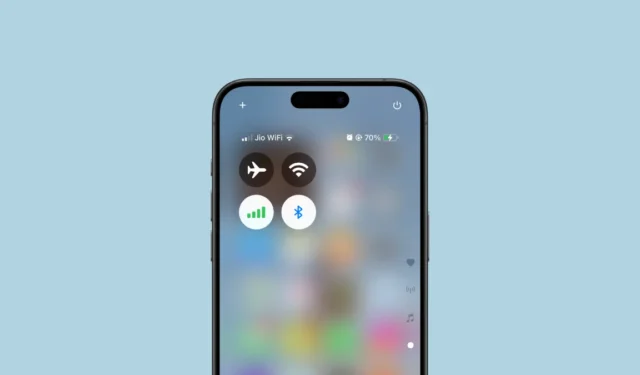
Wraz z wydaniem iOS 18 , Apple wprowadziło konfigurowalne Centrum sterowania z możliwością zmiany rozmiaru elementów sterujących i wieloma stronami. Jednak nowo zaprojektowana kontrola łączności sprawiła, że wielu użytkowników poczuło się sfrustrowanych.
Odświeżony widżet Connectivity Control w Control Center może przybrać formę kwadratu 2×2 lub pełnoekranowego widżetu zajmującego całą stronę. Pomimo powszechnego preferowania widżetu 2×2, jego układ jest nieco zdezorganizowany. Warto zauważyć, że ikona AirDrop jest dołączona, co wielu użytkowników uważa za nieprzydatne. Niestety, widżet Connectivity firmy Apple nie jest konfigurowalny. Jednak sprytne obejście problemu udostępnione przez użytkownika Reddita pozwala wybrać preferowane ikony dla Control Center.
Ta metoda umożliwia dodanie wszystkich ikon łączności bezpośrednio do Centrum sterowania. W przypadku aktywacji trybu samolotowego , danych komórkowych i Bluetooth jest to proste, ponieważ te elementy sterujące istnieją już niezależnie. Jednak aby dodać Wi-Fi , musisz użyć skrótu . Oto przewodnik krok po kroku:
- Zacznij od dodania skrótu Wi-Fi do aplikacji Skróty . Możesz utworzyć skrót od podstaw lub użyć gotowego skrótu dostępnego tutaj . Ten skrót włącza i wyłącza Wi-Fi; po prostu otwórz link na swoim iPhonie.
- Zostaniesz przekierowany do aplikacji Skróty. Kliknij „Dodaj skrót”, aby go zintegrować.
- Następnie uzyskaj dostęp do Centrum sterowania na swoim iPhonie, przesuwając palcem w dół od prawego górnego rogu.
- Naciśnij i przytrzymaj pustą przestrzeń lub dotknij ikony „+” w lewym górnym rogu, aby przejść do trybu dostosowywania.
- Kliknij przycisk „Dodaj kontrolkę” u dołu.
- Aby uwzględnić istniejące kontrolki, wyszukaj „Connectivity”. Znajdziesz tam wszystkie odpowiednie kontrolki; kontynuuj dodawanie ich pojedynczo.
- Aby dodać kontrolkę „Wi-Fi”, wyszukaj „Skróty” za pomocą opcji wyszukiwania. Wybierz „Skrót” z dostępnych opcji.
- Następnie kliknij „Wybierz” w menu.
- Wybierz „Wi-Fi” z listy skrótów.
- Zamknij menu wyboru skrótów i zmień rozmiar kontrolki Wi-Fi na małą ikonę za pomocą uchwytu w prawym dolnym rogu.
- Teraz powinieneś mieć cztery różne małe ikony dla trybu samolotowego, Wi-Fi, Bluetooth i sieci komórkowej. Możesz je dowolnie ułożyć — w linii prostej lub w kwadracie — aby naśladować układ widżetu łączności.
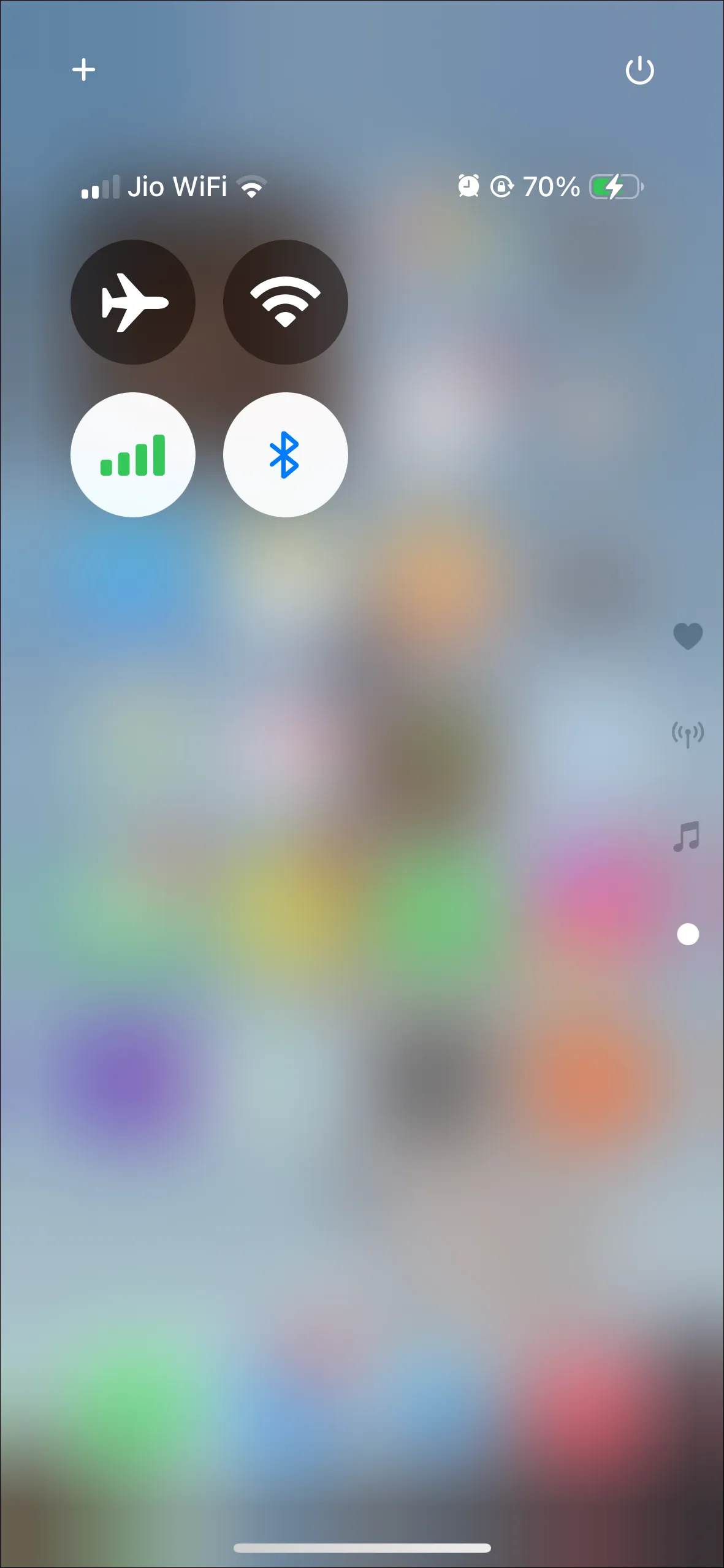
Ważne uwagi:
- Chociaż pozostałe funkcje sterowania zachowują standardową funkcjonalność widżetu Łączność, korzystanie z Wi-Fi jako skrótu może wiązać się z pewnymi ograniczeniami.
- Ikona Wi-Fi nie zmieni koloru, aby odzwierciedlić stan Wi-Fi włączonego, a długie naciśnięcie tej ikony nie umożliwi zmiany sieci Wi-Fi.
- Mamy nadzieję, że Apple w przyszłych aktualizacjach wprowadzi natywną ikonę Wi-Fi lub udostępni opcję zmiany kolejności ikon w widżecie Łączność.




Dodaj komentarz